
Бесплатно проверить компьютер на наличие вирусов можно при помощи лечащей утилиты Dr.Web CureIt! Если вам кажется, что с вашим компьютером что-то не так, т.е. есть подозрение, что завелись вирусы, либо вы сомневаетесь в надежности установленного на компьютер антивируса, то воспользуйтесь Dr.Web CureIt!
Dr.Web CureIt! идеально подходит для ситуаций, когда установка антивируса оказывается невозможной в результате действий вирусов или по какой-либо другой причине, потому что он не требует установки.
Dr.Web CureIt! находит и обезвреживает следующие виды вредоносных программ:
- черви;
- вирусы;
- трояны;
- руткиты;
- шпионские программы;
- программы дозвона;
- рекламные программы;
- программы взлома;
- программы-шутки;
- потенциально опасные программы.
Содержание
Где и как скачать Dr.Web CureIt?
Для безопасности, скачивайте программы с официальных сайтов разработчиков. Скачайте бесплатную лечащую утилиту Dr.Web CureIt с официального сайта Dr.Web >>
Во время загрузки выберите вариант Скачать Dr.Web CureIt! с функцией отправки статистики, так как возможность отказа от отправки статистики существует только в платной версии программы.

Если вход на сайты антивирусов заблокирован, загрузите Dr.Web CureIt воспользовавшись другим компьютером и перенесите файл на флешке.
В каком режиме проводить проверку компьютера?
Запустить утилиту Dr.Web CureIt можно в двух режимах:
- Режим усиленной защиты. В этом режиме, продолжить работу на компьютере, до окончания проверки будет нельзя, так как работа программ будет заблокирована. Для запуска режима усиленной защиты, необходимо щелкнуть ОК при появлении соответствующего сообщения.
- Обычный режим. В этом режиме можно продолжать работу на компьютере, если эта возможность не заблокирована вирусами. Для запуска проверки в обычном режиме, необходимо отказаться от режима усиленной защиты щелкнув по кнопке Отмена.
В идеале, лучше выбрать режим усиленной защиты. Если же необходимо продолжать работу на компьютере, выберите обычный режим.
Быстрая и выборочная проверка компьютера на вирусы
Быстрая проверка занимает несколько минут. В данном режиме производится проверка следующих объектов:
- оперативная память;
- загрузочные секторы всех дисков;
- объекты автозапуска;
- корневой каталог загрузочного диска;
- корневой каталог диска установки Windows;
- системный каталог Windows;
- папка Мои Документы;
- временный каталог системы;
- временный каталог пользователя;
- наличие руткитов (если процесс проверки запущен от имени администратора).
Как вы понимаете, при быстрой проверке проверяются только самые важные, в плане безопасности, объекты.
Для быстрой проверки компьютера на вирусы достаточно нажать на кнопку Начать проверку.
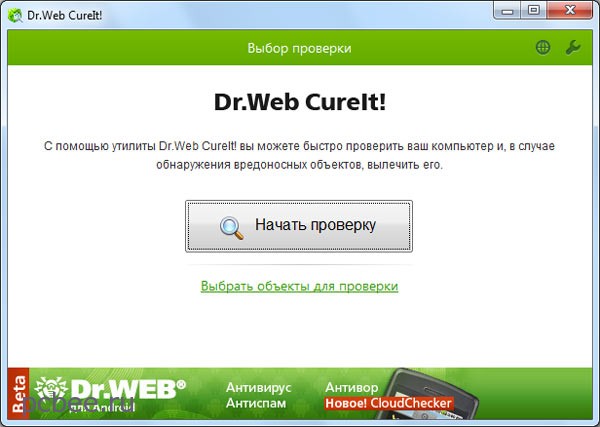
Выборочная проверка позволяет выбрать объекты для проверки. Для того, чтобы провести выборочную проверку компьютера на вирусы, необходимо щелкнуть по ссылке Выбрать объекты для проверки (см. предыдущий рисунок). В появившемся окне, можно выбрать объекты для проверки.
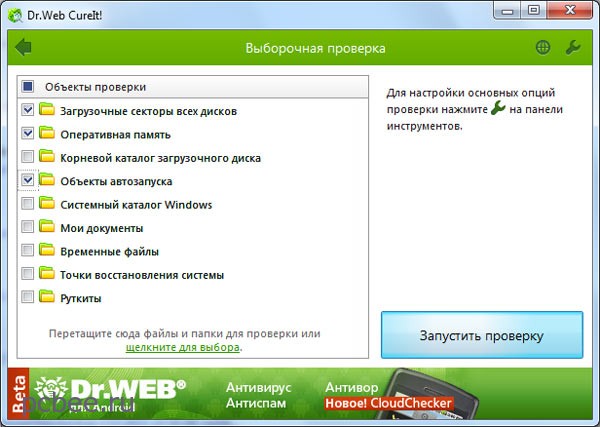
Внимание! Желательно, периодически проводить полную проверку компьютера на вирусы, т.е. выбрать для проверки все диски.
Полная проверка компьютера на вирусы, позволяет проверить все файлы хранящиеся на вашем компьютере. Для полной проверки, воспользуйтесь ссылкой щелкните для выбора и в появившемся окне поставьте галочку на против пункта Мой компьютер, при этом будут отмечены все имеющиеся на компьютере диски.

Если Dr.Web CureIt обнаружит вирусы, то в конце проверки появится список обнаруженных угроз.
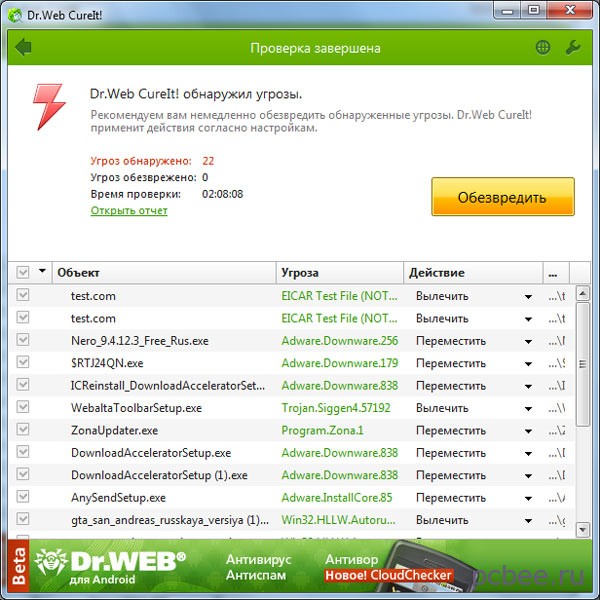
Если в ходе проверки были обнаружены вирусы или угрозы других типов, их необходимо нейтрализовать. Чтобы применить предустановленные действия, нажмите кнопку Обезвредить. При необходимости вы можете настроить разные действия для конкретных угроз. По умолчанию, настройки Dr.Web CureIt выглядят следующим образом:
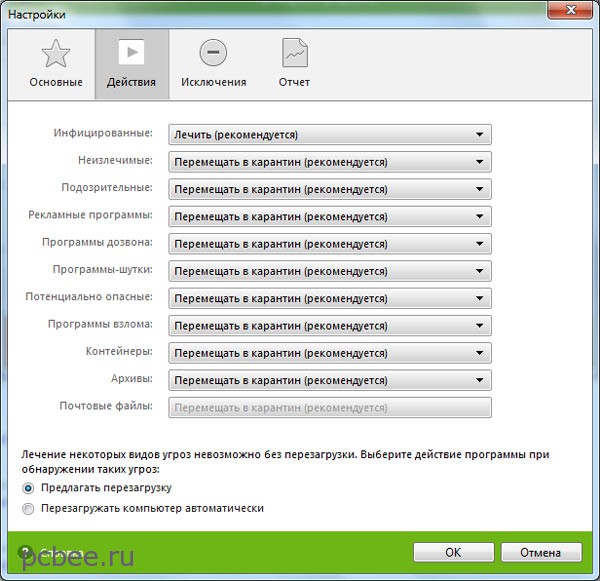
В принципе, настройки оптимальны и менять их, как правило, нет необходимости.
Внимание! Dr.Web CureIt не включает встроенного модуля автоматического обновления. По этой причине, перед проверкой компьютера на вирусы, скачайте самую новую версию программы Dr.Web CureIt с официального сайта>>
Евгений Мухутдинов



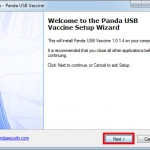

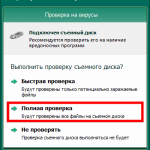
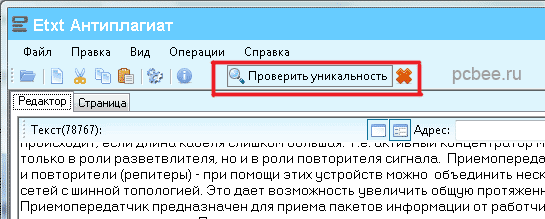

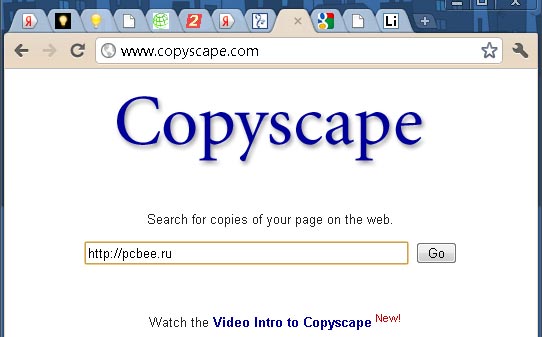
Не пробовал, учту. Кстати, я нашёл эти объекты в recycle.bin, и все они оказались намного «увесистей», нежели другие. Может, поэтому и «ошибка перемещения»?
Здравствуйте! Что делать, если после проверки не все объекты перемещены? («ошибка перемещения»)
Станислав, не пробовали перезагружать компьютер и повторно запускать проверку?
Скачал, установил, проверил, вирусов не нашло… В вк, Яндекс, гугл все также не могу зайти:( Помогите плиз.
Андрей, если предположить, что с компьютером все в порядке, то остается роутер. В нем тоже могут быть вирусы, такие случаи уже были у посетителей этого сайта. Решается просто — сброс к заводским настройкам, а затем установка необходимых настроек. В качестве примера, можно использовать инструкцию по настройке D-Link DSL-2540U.
Если Вы хотите дополнительно убедиться, что с компьютером все в порядке, то можно записать на компакт диск Live CD и загрузиться с него.
Хех у меня не только в яндекс, но и в гугл не заходит. Хост проверил чистый. Попробовал скачать Др. веб так и туда не заходит. Трасировка с 1 прыжка и до 30 пишет «Превышен интервал ожидания для запроса» у меня ХР сервис пак 3. И что желать не понятно. Зато через маил поисковик работает…. Восстановление системы нажимал, тоже мертвый номер нажал и все никакого окна не появылось…
Андрей, загрузите утилиту Dr.Web CureIt с другого компьютера и запустите её с флешки.
Да, сообщения такие появлялись. А восстановление системы не проводил ни до, ни после. Пытался это сделать, но запутался.
Добрый день! Скачал оба файла, запустил их, перезагрузил комп, но все осталось без изменений. Тогда решил удалить программу Defraggler и скачать ее по новой с сайта Piriform.com.Но и после скачивания и установки программы ярлык был таким же: clip2net.com/s/3jdT0OC
Владимир, после запуска указанных файлов появлялись сообщения о внесении изменений в системный реестр?
Вы пробовали проводить восстановление системы до того момента, когда всё было в порядке?
Аналогичная проблема с изменением вида ярлыков возникла и у меня. После проверки компа утилитой Dr.Web видоизменились ярлыки некоторых программ в панели задач и в меню ПУСК. Вот как сейчас выглядят эти ярлыки: clip2net.com/s/3jcr8GN
Владимир, перейдите по этой ссылке Программы открываются Блокнотом или WordPad. Решение проблемы. В статье есть ссылки на два файла: восстановление ассоциаций ярлыков и восстановление ассоциаций исполняемых файлов. Попробуйте загрузить эти файлы и запустить.
После лечения вирусов изменились значки жестких дисков в windows xp? изменить не получается- что делать?
Сергей, как раньше выглядели значки жестких дисков и как выглядят сейчас?
Все работает отлично было 3 угроз и всех вылечила
Здравствуйте, я хочу спросить если я буду запустить эту программу, у меня фотки видео ролики будут удаляться или нет?
ответьте Пожалуйста ((((((
bonu, программа удаляет только зараженные файлы и то, только после того, как Вы ей это разрешите. Не слышал о случае заражения файлов изображений и видео. Советую воспользоваться Dr.Web CureIt!
Начал загружать утилиту, но ее заблокировал Аваст, хотя до этого проблем с загрузкой не было: Выяснил, что это новая версия Dr.Web CureIt.Что делать в этом случае? Вообще-то Аваст стал излишне подозрителен, такое же наблюдал и на сайте Liveinternet, где Аваст блокировал почти все ссылки.
Владимир, если Вы загружаете утилиту с официального сайта, то на время загрузки отключите Аваст. Судя по скриншоту, у Вас установлена бесплатная версия антивируса — работу этого товарища надо проверять обязательно, так как крайне ненадежен (по сравнению с платной версией).
Нашлось 5 угрозно вылечило только 3,Почему?
Саша, по всей видимости, были заражены системные файлы, которые нельзя удалить.
Вы перезагружали компьютер после проверки? Если нет, то перезагрузите и снова проверьте компьютер при помощи утилиты. Если угрозы вновь будут обнаружены, то запустите компьютер в безопасном режиме и снова проведите проверку утилитой Dr.Web CureIt.
Здравствуйте! Сегодня проверил утилитой Dr.Web CureIt! Выявилось 5 угроз. После нажатия кнопки «Обезвредить» обезвредилась только одна угроза. У меня это впервые при использовании утилиты. Объясните почему и что надо или не надо делать. Спасибо.
Александр, Вы пробовали перезагружать компьютер?
Админ, как настроить Firewal Windows на максимальную защиту, чтобы каждый раз спрашивал выпускать ту или иную программу в интернет?
Все проверила очень удобно и понятно,но вот в яндекс и вк..все равно не заходит:(
Ксения, попробуете сделать трассировку до Яндекса и сообщите ее результаты.
В новой версии Dr.Web CureIt полную проверку сделали не удобно, сразу и не сообразишь как ее запускать. Вообще, CureIt штука очень удобная, главное, что бесплатная 🙂
Проверка компьютера утилитой dr.web cureit выявила несколько троянов, хотя у меня был установлен антивирус Avast. Как говорится, доверяй, но проверяй.
Sirius, в принципе, Аваст хороший антивирус, если речь идет о профессиональной версии. Нет ни одного антивируса, который бы обнаруживал 100% угроз. Алгоритмы работы антивирусов отличаются, так что всегда лучше подстраховаться и проверить компьютер при помощи той же утилиты Dr.Web CureIt!